Nguyên nhân nào gây ra tình trạng in file PDF bị mờ? Có thể khắc phục tình trạng trên khi in tài liệu ra giấy không? Để biết nên xử lý trường hợp in file PDF không rõ ràng, mọi người tham khảo qua hướng dẫn sau nhé.
Nguyên nhân dẫn đến tình trạng in file PDF bị mờ
Có nhiều nguyên nhân dẫn đến tình trạng in file PDF ra giấy bị mờ hay không rõ ràng lắm. Điển hình như:

-
Trước hết là do người thực hiện đổ mực in vào máy không đúng cách. Hay bên cạnh đó là sử dụng sai loại mực cũng có thể khiến file in bị mờ.
-
Trường hợp khác là do máy in gặp phải sự cố như bị hỏng trục từ, hoặc bị mòn đi trong quá trình sử dụng.
-
Phần mềm đọc file PDF gặp vấn đề nên khi in ra khiến tài liệu bị mờ đi.
Ngoài ra là một số nguyên nhân khác, các bạn nên tìm hiểu kỹ để biết cách khắc phục phù hợp.
Các cách khắc phục tình trạng in file PDF bị mờ
Để khắc phục tình trạng in file PDF bị mờ thì mọi người có thể áp dụng theo những cách đơn giản như sau:
Sử dụng tính năng Export
Cách đầu tiên các bạn có thể áp dụng để cải thiện độ mờ của file PDF chính là sử dụng tính năng Export. Hướng dẫn cụ thể qua các bước như sau:
-
Bước 1: Tìm kiếm và mở lên file PDF bạn muốn in dưới dạng Preview.
-
Bước 2: Chọn vào mục File tiếp đến là Export.
-
Bước 3: Chọn mục Quartz Filter rồi thả menu xuống. Tiếp đến chọn mục Lightness Decrease.
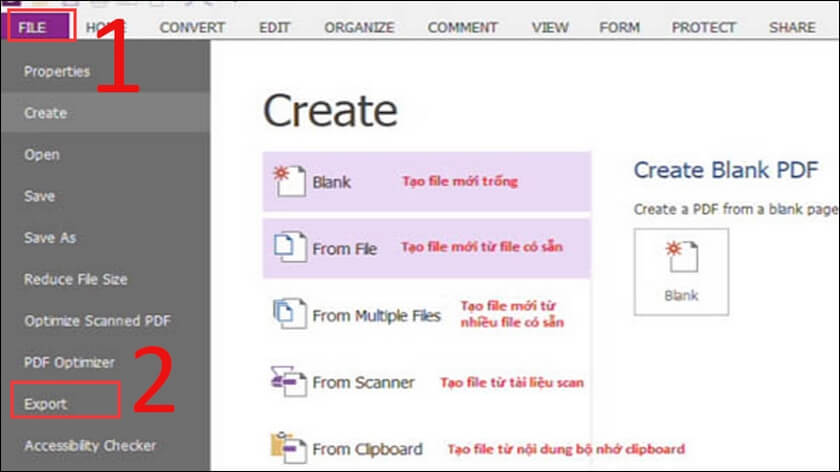
-
Bước 4: Lưu lại file PDF vừa chỉnh sửa là đã khắc phục được lỗi bị mờ rồi nhé.
Chỉnh lại mực in đậm cho máy in
Cách khác áp dụng cho trường hợp mực máy in của bạn bị lỗi dẫn đến file PDF cũng bị mờ theo.

Chỉnh mực in cho máy Canon
-
Bước 1: Hãy nhấn tổ hợp phím Window + R để mở hộp Run. Tiếp đến nhập lệnh Control Printers vào để mở ra hộp thoại Devices and Printers. Kế tiếp hãy chọn OK.
-
Bước 2: Hộp thoại Devices and Printers mở ra thì hãy chọn vào tên máy in bạn muốn chỉnh mức. Rồi nhấp chuột phải vào biểu tượng máy in đó, chọn mục Printing Preferences.
-
Bước 3: Hộp thoại mới xuất hiện, lúc này đây hãy chọn tab Quality rồi nhấn vào Detail. Sau đó các bạn hãy chỉnh lại mực màu in đậm hơn tùy theo nhu cầu.
Chỉnh mực in cho máy HP
Đối với máy HP các bạn cũng có thể thực hiện giống với các bước hướng dẫn trên của máy Canon.
Cài đặt lại print Driver cho máy tính
Để khắc phục lỗi in file PDF bị mờ thì còn có cách cài đặt lại print Driver cho máy tính của các bạn. Trước hết hãy gỡ bỏ Print Driver đã nhé, thực hiện như sau đây:
-
Sử dụng quyền Administrator để vào Start và chạy lệnh Command Prompt.
-
Màn hình của chương trình cmd hiện lên các bạn hãy nhập printui/s/t2.
-
Khi hộp thoại Print Server Properties xuất hiện thì hãy chọn máy in các bạn cần gỡ bỏ rồi nhấn Remove => OK.
Sau khi gỡ cài đặt Driver cho máy in thì lỗi in file PDF không rõ sẽ được khắc phục đôi chút. Các bạn thử xem nhé hoặc áp dụng cách khác như sau.
Chỉnh lại DPI lớn cho file tài liệu PDF
Cách này thực hiện chỉnh lại DPI – thiết lập độ phân giải in ấn nhằm cải thiện tình trạng in file PDF bị mờ. Muốn chỉnh thông số này các bạn hãy dùng đến ứng dụng Photoshop hoặc AutoCAD nhé. Hướng dẫn thực hiện cụ thể qua các bước sau:

-
Bước 1: Đầu tiên hãy mở ứng dụng Photoshop lên. Tiếp đến vào mục File và chọn Open.
-
Bước 2: Lựa chọn ra file PDF mà bạn muốn chỉnh sửa thông số DPI. Tiếp theo là kích chọn vào Open.
-
Bước 3: Tại bước hãy thì các bạn vào mục Properties rồi chọn Detail. Ở hình ảnh các bạn sẽ thấy được mực DPI được gắn nhãn Vertical Resolution cùng Horizontal Resolution.
-
Bước 4: Hãy bỏ chọn ở mục Resample Image. Ở mục Resolution thì các bạn nhập thông số DPI muốn chỉnh rồi nhấn OK là được.
-
Bước 5: Ở bước này hãy thực hiện Export file PDF từ Photoshop qua là được. Đó là chọn Save as.
-
Bước 6: Cuối cùng ở hộp thoại Options thì hãy bỏ chọn hộp cạnh bên Preserve Photoshop Editing Capabilities rồi nhấn Save PDF.
Như vậy là đã xong các cách khắc phục lỗi in file PDF bị mờ, mọi người tham khảo thêm để biết xử lý khi gặp phải tình trạng trên. Liên hệ thêm đến Logico để được tư vấn chi tiết về các sản phẩm máy in chất lượng giá tốt hiện nay nhé.
 Tivi
Tivi Máy Chiếu
Máy Chiếu Máy Quay Phim
Máy Quay Phim Camera Chuyên Dụng
Camera Chuyên Dụng Sony Center
Sony Center Tin tức
Tin tức Bảo Hành
Bảo Hành






Hỏi và đáp (0 Bình luận)